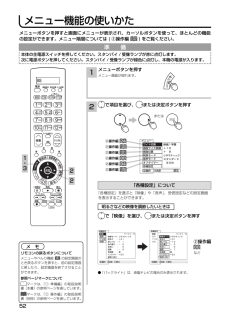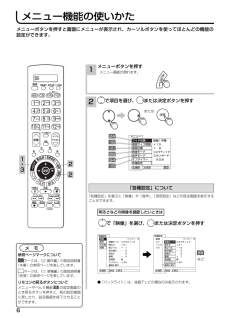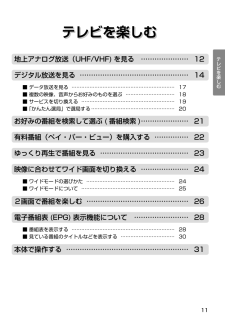Q&A
取扱説明書・マニュアル (文書検索対応分のみ)
"テレビ"21 件の検索結果
"テレビ"1520 - 1530 件目を表示
全般
質問者が納得>ダビング画面にいくと録画機器を設定してくださいとでます ・・・
という事ですから、そのダビング機能はあるようなのですが、あったとしても、その対象となるのは「日立製品」でしょう。でも今はもう、日立はブルーレイレコーダーの生産から撤退してますから・・・・。
2年近く前の「口コミ」によると、「DVL-BR9」という機種とは「i.LINKケーブルで接続できる」とありますが、それ以外で今、「望みをつなげる」事が出来るのは、わずかパナソニック製品だけだと思います。
ただ、この「i.LINK」も、W37P-H...
5137日前view205
全般
質問者が納得考えられるのは、録画した時にプロテクトがかかりバックアップできなくなっているか、DVDRWの相性問題かだと思います。DVDRWは100均でも販売してますので別のDVDRWで試してみてはどうかな?
4163日前view84
全般
質問者が納得SONY SLV-R300のTVメ-カ設定方法です。
①「TVメ-カ-設定ボタンを押したまま」+「ビデオチャンネルの+/-ボタン」でTVメ-カ-番号を選びます (日立の場合は4番なので「P:4」と表示窓に出します)
SONY SLV-R300 取扱説明書
http://www.sony.jp/ServiceArea/impdf/pdf/3865458041.pdf
*P40に設定方法が記載されていますので参考にして下さい
5577日前view95
全般
質問者が納得電気屋さんに見て貰っても無駄です。
売るのが本職です。
メーカーに修理依頼か買い替えです。
4985日前view142
全般
質問者が納得W37P-HR9000のドット配列には変則的な1024x1080が採用されているので、ドットバイドットの表示を行うことはまず無理で滲み・潰れは避けられないでしょう。
以下の方法で軽減は出来るでしょう。
・縦横いずれかだけでもドット数を一致させる->1920x1080を選択
・縦横いずれのドット数もHR9000のドット数を(なるべく)上回らないようにする->1280x720を選択
・オーバースキャンを無効にする(ワイドモードでフル2を選択する)
5133日前view147
全般
質問者が納得録画のタイトルがあり、再生できないのではなく録画時間はないんですよね?
予約していた時間に予約した番組が放送されなかったときに起こります。
もしくは電波障害で予約時間に動き出したけれど電波がなく録画ができなかった。
この場合、症状としてモザイクのようなブロックノイズを見たことがあると思います。
これぐらいしか思いつきません。
もし時間通りに録画ができていて再生できないのならレコーダーを一度リセットしてみるのも良いかもしれません。
まずは録画されている時間を確認してください。
5192日前view143
全般
質問者が納得あまりにも漠然とした質問でブルーレイレコーダーを発売していないメーカーのテレビを使用されているので回答がやりにくいです。
パナソニックかソニーのブルーレイレコーダーを選ばれたらいいでしょう。CM削除編集の失敗が怖いのでしたらソニーを、そうでなければパナソニックです。
後、テレビ放送でdボタンを押して表示させるデータ放送も録画した番組でもリアルタイム視聴と同様に表示させて楽しみたいのならシャープのブルーレイレコーダーを選んでください。
極々シンプルでよければ東芝のD-BZ500/510と三菱電機から発売...
5250日前view97
全般
質問者が納得まぁ今時のテレビなら、純正のリモコンダメになったら
いろんな操作はできんわな。リモコンが届くまでおとなしくしてるしかあるまい。
取説なくすようじゃ、相当管理能力無かろう。
そういうときはネットで検索してみ。一応これだ。
http://kadenfan.hitachi.co.jp/manual/index.html
これに型番入れればわかるだろ。
5612日前view48
全般
質問者が納得日立のテレビW37P-HR9000にUSBメモリをつなぐところはないはずです。HDMI端子の見間違いではないでしょうか。それから、デジタル放送のテレビ番組を録画してUSBメモリに記録する仕組みは現在どのテレビにも搭載されていません。よって録画した番組をUSBメモリに移してパソコンで見ることは出来ません。
もしテレビ内蔵HDDの容量が足りないのであれば、録画してあるものを消去するのが原則ですが、それが難しいのであれば、別途ブルーレイレコーダーなどの録画できる機器を購入して使用することになります。DVDプレーヤ...
5628日前view101
全般
質問者が納得古いって・・・まだ発売されてから3年半程度のテレビで250GBのHDD録画もできるテレビですよ・・・。寿命と割り切れと言うのはあまりに酷かと・・・。
さて、解決方法についてですが、一度電源コンセントを外して2時間程度~出来れば1日程度置いてみてください。基盤に静電気が帯電していることなどを原因とするトラブルであればそれで改善する場合があります。
それを試してみて改善しなければ修理ということになるでしょうね。メーカーか販売店に問い合わせてみてください。修理費がかかるとしても、今回の場合は新しいテレビを買った...
5758日前view75
はじめにテレビを楽しむ他の機器の映像を楽しむ調節・設定・確認困 たときは録画した番組を楽しむ番組を録画する「① 準備編」の取扱説明書に記載の 【使用上のご注意】をお読みください。本体の取扱いは、この取扱説明書と別冊の「① 準備編」の取扱説明書をよくお読みになり、ご理解のうえ正しくご使用ください。お読みになった後は、保証書とともに大切に保管してください。最初に日立プラズマテレビ・液晶テレビ( 地上・BS・110 度 CS デジタルチューナー内蔵)(ハードディスクレコーダー内蔵)② 操作編取扱説明書このたびは日立プラズマテレビ / 液晶テレビをお求めいただき、ありがとうございました。本書は、6 モデルの共通の取扱説明書となっています。それぞれの機種の外観は異なりますが操作は同じです。また、プラズマテレビの W37P-HR9000、W42P-HR9000、W50P-HR10000、W60P-XR10000、液晶 テレビのW37L-HR9000 は、スタンドが別売りとなっています。本書では、主にW42P-HR9000 に別売りのス タンドを取り付けたイラストを使用しています。それぞれの機種指定機能の場合には、「W42...
2デジタル放送、アナログ放送を内蔵のハードディスク (HDD)に録画、再生して楽しめるハードディスク (HDD) レコーダー内蔵ハイビジョンの録画時間が約 2 倍になるXCodeHD 技術搭載テレビに録画した番組をレコーダーへ簡単ダビング ( 移動 )Wooo で Linkリモコンでテレビが左右に回転リモートスイーベル2 系統 HDMI 端子装備SD メモリーカードスロット装備各ページの見かたについて○○○○○○○○○○○○○○○○○○○○○○○○○○○○○○○○○○○○○○○○○○○○○○○○○○○○○○○○○○○○○○○○○○○○○○○○○○○○○○○●●●●○○○○○○○○○○○○○○○○○○○○○○○○○○○○○○○○ ○○○○○○○○ ○○○○○○○○ ○○○○○○○○○○○○○○○○○○○○ ○○○○○○○○お守りください この説明書で使用しているアイコンについてこの説明書は、主に下記の内容で構成されています。安全上、守っていただきたいことを記載しています。マークは、「② 操作編」の取扱説明書(本書)の参照ページを表し、注意本書の見かたリモコンのカーソルボタンの記号について本文中の操作説明では、...
52メニューボタンを押すと画面にメニューが表示され、カーソルボタンを使って、ほとんどの機能の設定ができます。メニュー階層については ( ②操作編 137) をご覧ください。メニューボタンを押すメニュー画面が現れます。12メニ 「各種設定」について ページ1/3映像モード:シネマティック明るさ :+31 黒レベル :+ 1色の濃さ :- 5色あい : 0画質 :- 5色温度 :低バックライト :+20標準に戻す 選択 決定 戻る各種設定 映像 音声 その他 初期「各種設定」を選ぶと「映像」や「音声」、受信設定などの設定画面を表示することができます。明るさなどの映像を調節したいときは ページ1/3映像モード シネマティック明るさ +31 黒レベル -10色の濃さ - 2色あい 0画質 + 7色温度 高バックライト +20標準に戻す 選択 決定 戻る各種設定 映像 音声 その他 初期メ モリモコンの戻るボタンについてメニューやべんり機能 8 の設定画面のとき戻るボタンを押すと、前の設定画...
3はじめにテレビを楽しむ他の機器の映像を楽しむ調節・設定・確認困 たときは録画した番組を楽しむ番組を録画するも く じテレビを楽しむもくじ⋯⋯⋯⋯⋯⋯⋯⋯⋯⋯⋯⋯⋯⋯⋯⋯ 11地上アナログ放送(UHF/VHF)を見る ⋯12デジタル放送を見る⋯⋯⋯⋯⋯⋯⋯⋯⋯⋯ 14 データ放送を見る⋯⋯⋯⋯⋯⋯⋯⋯⋯⋯⋯⋯ 17 複数の映像、音声からお好みのものを選ぶ ⋯ 18 サービスを切り換える⋯⋯⋯⋯⋯⋯⋯⋯⋯⋯ 19 「かんたん選局」で選局する ⋯⋯⋯⋯⋯⋯⋯ 20お好みの番組を検索して選ぶ ( 番組検索 ) ⋯ 21有料番組(ペイ・パー・ビュー)を購入する ⋯22ゆっくり再生で番組を見る⋯⋯⋯⋯⋯⋯⋯ 23映像に合わせてワイド画面を切り換える⋯ 24 ワイドモードの選びかた⋯⋯⋯⋯⋯⋯⋯⋯⋯ 24 ワイドモードについて⋯⋯⋯⋯⋯⋯⋯⋯⋯⋯ 252 画面で番組を楽しむ⋯⋯⋯⋯⋯⋯⋯⋯⋯ 26電子番組表(EPG)表示機能について ⋯ 28 番組表を表示する⋯⋯⋯⋯⋯⋯⋯⋯⋯⋯⋯⋯ 28 見ている番組のタイトルなどを表示する⋯⋯ 30本体で操作する⋯⋯⋯⋯⋯⋯⋯⋯⋯⋯31はじめに特長⋯⋯⋯⋯⋯⋯⋯⋯⋯⋯⋯⋯⋯⋯...
6メニュー機能の使いかた で「映像」を選び、 または決定ボタンを押す2メニューボタンを押すメニュー画面が現れます。1 で項目を選び、 または決定ボタンを押す2「各種設定」についてまたは決定 「各種設定」を選ぶと「映像」や「音声」、「受信設定」などの設定画面を表示することができます。明るさなどの映像を調節したいときは241001018894105などメ モ参照ページマークについてマークは、「② 操作編」の取扱説明書(本書)の参照ページを表しています。00マークは、「① 準備編」の取扱説明書(別冊)の参照ページを表しています。リモコンの戻るボタンについてメニューやべんり機能 8 の設定画面のとき戻るボタンを押すと、前の設定画面に戻したり、設定画面を終了させることができます。1・3メニューボタンを押すと画面にメニューが表示され、カーソルボタンを使ってほとんどの機能の設定ができます。2● 「バックライト」は、液晶テレビの場合のみ表示されます。88映画1字幕+10+ 9シネマティックスタンダード 90分 選択 決定 戻るメニュー ワイド切換 画面サイズ微調 画面位置 映像モード 音声モ...
8G コード予約G コード番号入力でアナログ放送番組の予約ができます。予約一覧予約された番組の確認と取り消しができます。また、マニュアル予約や予約の修正を行なうことができます。べんり機能の使いかたべんり機能を使うと多機能の画面を表示させたり、デジタル放送の各種情報画面などを表示させることができます。これらの項目は上下左右方向にカーソルボタンを使って選択できます。1べんりボタンを押すべんり画面が現れます。2 で項目を選び、決定ボタンを押す2番組説明視聴中のデジタル放送番組の詳しい内容を知ることができます。1・ 3べんりかんたん選局を選んだとき予約を選んだとき サービス切換を選んだときべんり かんたん選局 予約 > サービス切換 > 外部機器操作 > 各種情報 > 写真を見る 録画モード/残量 番組説明番組検索選択 決定 番組ガイド > !べんりかんたん選局番組ガイド >予約 >サービス切換 >外部機器操作 >各種情報 >写真を見る録画モード/残量選択決定番組ガイドを選んだときかんたん選局よく見る放送局を登録し、かんたんに選局できるようにします。番組検索ジャンルやキーワードからデジタル...
10 51476891011テレビを見る前の準備についてB-CASカードを挿入します(重要)(①準備編 31)付属品を確認します(①準備編 2)アンテナ線と本機を接続します(①準備編 28, 30)お手持ちの機器を接続します(①準備編 36)電話回線、LANインターフェースを接続します(①準備編 32, 33)電話回線、ISP(プロバイダー)、LAN を設定します(①準備編 54, 61, 63)お住まいの地域に合わせて受信設定をします (①準備編 65)電源プラグをつなぎます(①準備編 49)ご自分で準備をされるときは、「①準備編」の取扱説明書をご覧になり、下記の順番で作業してください。接続した外部機器を設定をします(①準備編 103)UHFアンテナ VHFアンテナ 110度CS対応 BSデジタルアンテナ B-CASカード 8745地上デジタル放送を受信するには地上デジタル放送を受信するには、下記の要件がすべて整っていることが必要です。1. 受信地点は、すでに放送地域になっていますか? 関東・中京・近畿の三大広域圏では、2003 年 12 月から、その他の都道府県の県庁所在地では 2006 年末までに...
11ゆっくり再生で番組を見る ⋯⋯⋯⋯⋯⋯⋯⋯⋯⋯⋯⋯⋯ 23地上アナログ放送(UHF/VHF) を見る ⋯⋯⋯⋯⋯⋯⋯ 12デジタル放送を見る ⋯⋯⋯⋯⋯⋯⋯⋯⋯⋯⋯⋯⋯⋯⋯⋯ 14■ データ放送を見る ⋯⋯⋯⋯⋯⋯⋯⋯⋯⋯⋯⋯⋯⋯⋯⋯⋯⋯⋯⋯⋯ 17■ 複数の映像、音声からお好みのものを選ぶ ⋯⋯⋯⋯⋯⋯⋯⋯⋯⋯ 18■ サービスを切り換える ⋯⋯⋯⋯⋯⋯⋯⋯⋯⋯⋯⋯⋯⋯⋯⋯⋯⋯⋯ 19■ 「かんたん選局」で選局する ⋯⋯⋯⋯⋯⋯⋯⋯⋯⋯⋯⋯⋯⋯⋯⋯⋯ 20有料番組(ペイ・パー・ビュー)を購入する ⋯⋯⋯⋯⋯ 22映像に合わせてワイド画面を切り換える ⋯⋯⋯⋯⋯⋯⋯ 24■ ワイドモードの選びかた ⋯⋯⋯⋯⋯⋯⋯⋯⋯⋯⋯⋯⋯⋯⋯⋯⋯⋯ 24■ ワイドモードについて ⋯⋯⋯⋯⋯⋯⋯⋯⋯⋯⋯⋯⋯⋯⋯⋯⋯⋯⋯ 252画面で番組を楽しむ ⋯⋯⋯⋯⋯⋯⋯⋯⋯⋯⋯⋯⋯⋯⋯ 26電子番組表 (EPG) 表示機能について ⋯⋯⋯⋯⋯⋯⋯⋯ 28■ 番組表を表示する ⋯⋯⋯⋯⋯⋯⋯⋯⋯⋯⋯⋯⋯⋯⋯⋯⋯⋯⋯⋯⋯ 28■ 見ている番組のタイトルなどを表示する ⋯⋯⋯⋯⋯⋯⋯⋯⋯⋯⋯ 30本体で操作す...
19テレビを楽しむサービスを切り換えるテレビ・ラジオ・データ放送の最後に見ていたチャンネルを選局することができます。べんりボタンを押し、で「サービス切換」を選び、または決定ボタンを押す でお好みのサービスを選び、決定ボタンを押す121お知らせラジオ放送には映像のない番組があります。このときは、画面には何も表示されませんので、本機の電源の切り忘れ等にご注意ください。サービスが行われていない場合、項目がグレー表示になります。べんりテレビラジオデータ選択決定番組ガイド >かんたん選局予約 >サービス切換 >外部機器操作 >各種情報 >写真を見る録画モード/残量べんりテレビラジオデータ選択決定番組ガイド >かんたん選局予約 >サービス切換 >外部機器操作 >各種情報 >写真を見る録画モード/残量1・21・2
12地上アナログ放送(UHF/VHF)を見る11423お守りください動作中に停電になったときのご注意テレビが動作中に停電になった場合、停電の回復とともに電源が入ります。テレビから離れるときは、本体の電源プラグをコンセントから抜いておいてください。6準 備●はじめに別冊の「①準備編」取扱説明書をご覧になり、アンテナの接続や受信設定などを行ってください。● 本体のスタンバイ/受像ランプが消えているときは、リモコンでは電源が入りません。まず本体の主電源スイッチを押してください。スタンバイ/受像ランプが赤に点灯します。3 チャンネルを選ぶ(1 ~ 12)画面右上に選んだチャンネルが表示されます。 表示は約 6 秒で自動的に消えます。1チャンネルアップ / ダウンボタン を使ってチャンネルを順逆送りで選ぶこともできます。チャンネル1NHK12NHK23NHK皤4音量を調節する音量の大きさが数字と で画面に表示されます。《最小》0《最大》60音量大きくなる小さくなる2地上アナログ放送を選ぶ最後に選んでいたチャンネルが選択されます。36電源液晶表示窓リモコンの液晶表示窓は、「地上アナログ」と表示され1NHK1~12お天...